Rozszerzanie woluminu warstwowego
Ten artykuł zawiera informacje na temat rozszerzania woluminu warstwowego w programie Data Protection Manager (DPM).
Przed zmianą rozmiaru woluminu upewnij się, że masz wystarczającą pojemność w puli magazynów, aby pomieścić jej nowy, większy ślad. Na przykład w przypadku zmiany rozmiaru woluminu dublowanego trzystopniowego z 1 TB do 2 TB jego ślad wzrośnie z 3 TB do 6 TB. Aby zmiana rozmiaru powiodła się, w puli magazynów potrzebna jest co najmniej (6–3) = 3 TB dostępnej pojemności. Aby uzyskać dodatkową pojemność, możesz dodać nowy dysk, wykonując kroki opisane w sekcji Dodawanie dysku do puli magazynów .
W przypadku dysku wirtualnego korzystającego z warstw magazynowania można zmienić rozmiar każdej warstwy oddzielnie przy użyciu polecenia cmdlet Resize-StorageTier .
Krok 1. Zmiana rozmiaru dysku wirtualnego
Uruchom następujące polecenia cmdlet programu PowerShell, aby uzyskać nazwy warstw magazynowania, wykonując skojarzenia z dysku wirtualnego:
Get-VirtualDisk <FriendlyName> | Get-StorageTier | Select FriendlyName
Następnie dla każdej warstwy podaj nowy rozmiar w parametrze -Size .
Get-StorageTier <FriendlyName> | Resize-StorageTier -Size <Size>
Uwaga
Jeśli warstwy są różnymi typami nośników fizycznych (takimi jak MediaType = SSD i MediaType = HDD ), upewnij się, że masz wystarczającą pojemność każdego typu nośnika w puli magazynów, aby pomieścić nowy, większy ślad każdej warstwy.
Po zmianie rozmiaru storageTier (s) dysk wirtualny i dysk są wykonywane automatycznie i są również zmieniane.
Krok 2. Zmiana rozmiaru partycji
Następnie zmień rozmiar partycji przy użyciu polecenia cmdlet Resize-Partition . Oczekuje się, że dysk wirtualny ma dwie partycje: pierwsza partycja jest zarezerwowana i nie powinna być modyfikowana; zmiana rozmiaru to PartitionNumber = 2 i Type = Basic.
Podaj nowy rozmiar w parametrze -Size . Zalecamy użycie maksymalnego obsługiwanego rozmiaru, jak pokazano poniżej:
# Choose virtual disk
$VirtualDisk = Get-VirtualDisk <FriendlyName>
# Get its partition
$Partition = $VirtualDisk | Get-Disk | Get-Partition | Where PartitionNumber -Eq 2
# Resize to its maximum supported size
$Partition | Resize-Partition -Size ($Partition | Get-PartitionSupportedSize).SizeMax
Dodawanie dysku do puli magazynów
Możesz dodać więcej pojemności do woluminu warstwowego, dodając nowe dyski. Na podstawie wymagania można dodać dodatkowe dyski HDD lub dyski SSD. Postępuj zgodnie z poniższym krokiem, aby dodać dyski do puli magazynów.
Fizycznie połącz dodatkowe dyski, które chcesz dodać, i zainicjuj te dyski. Po zainicjowaniu nowo dodane dyski są wyświetlane w puli magazynu Primordial .
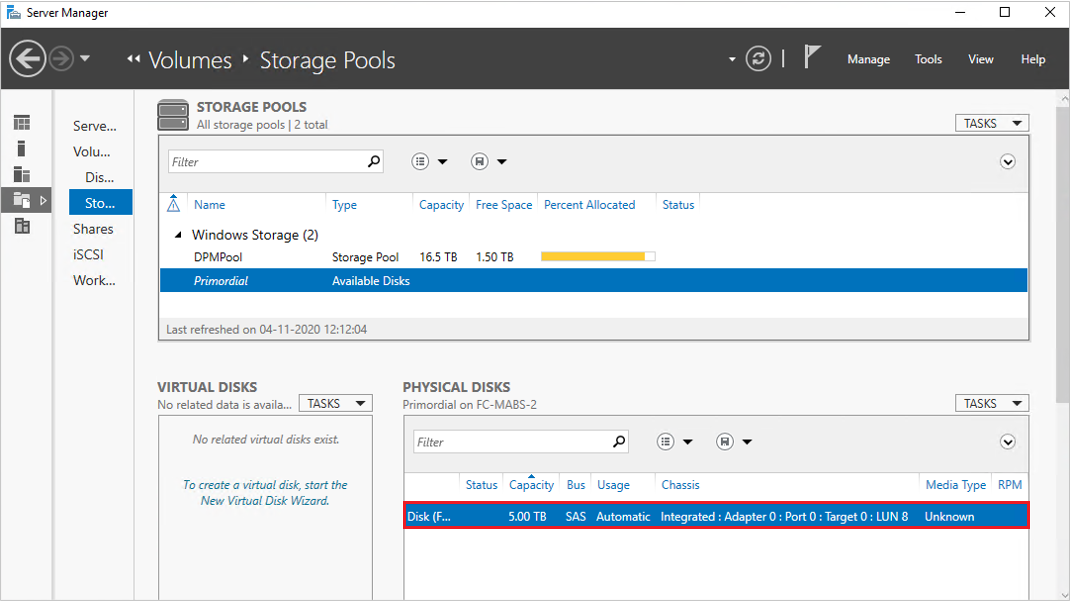
Aby dodać nowy dysk do istniejącej puli magazynów używanej dla programu DPM, kliknij prawym przyciskiem myszy nazwę puli magazynów, a następnie wybierz polecenie Dodaj dysk fizyczny....
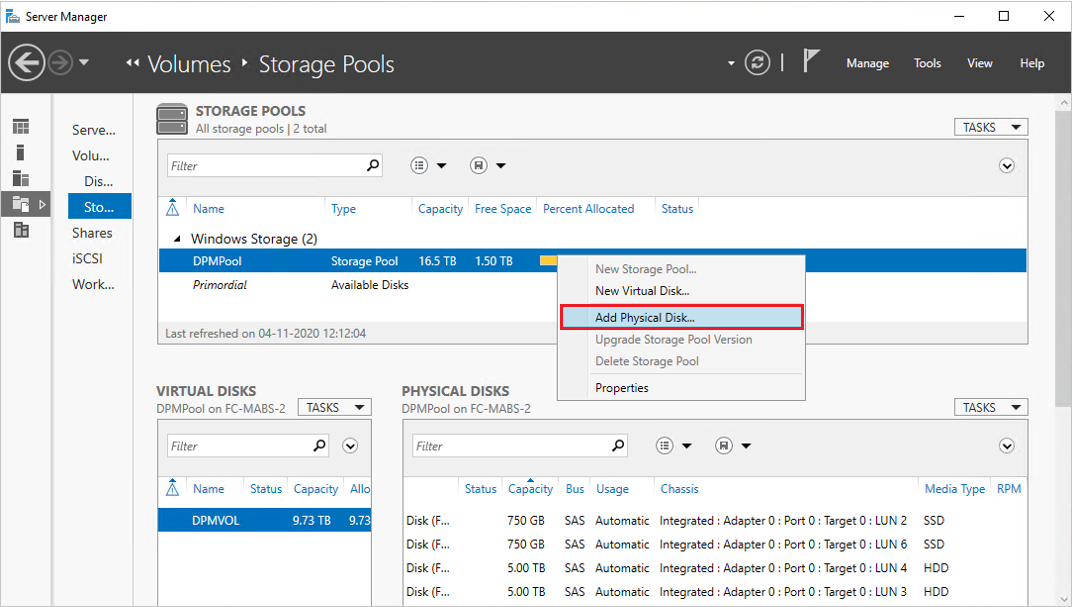
Wybierz dysk z listy dostępnych dysków i wybierz przycisk OK.
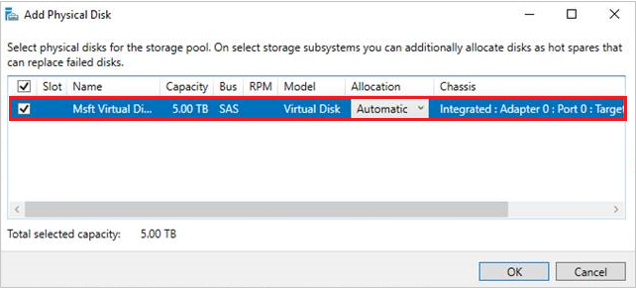
Menedżer serwera wyświetla zaktualizowaną pojemność. Teraz możesz rozszerzyć rozmiar woluminu.
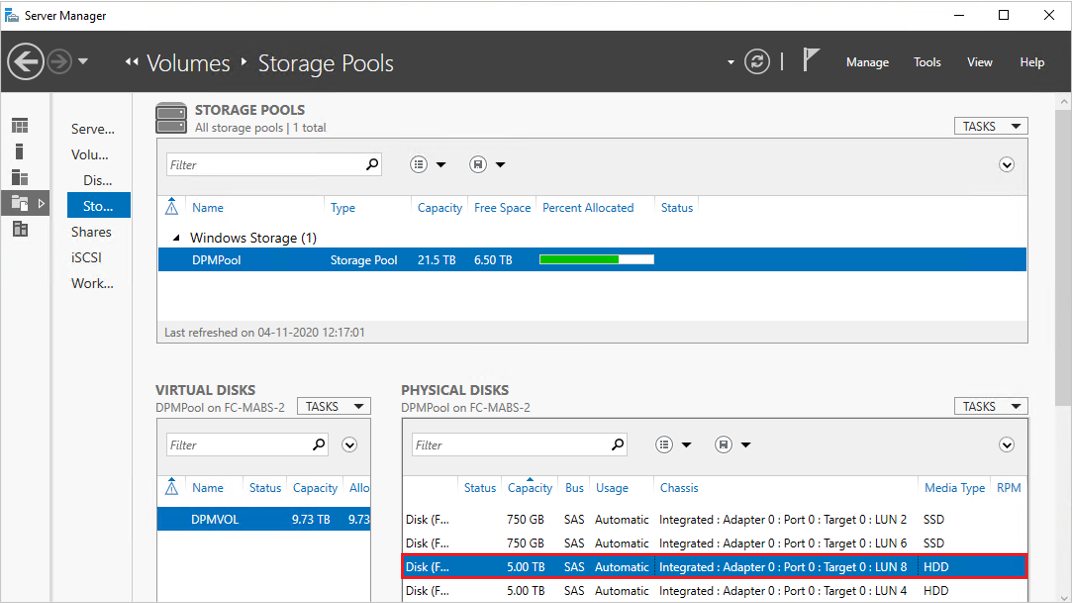
Uwaga
W niektórych przypadkach wartość MediaType dla nowo dodanego dysku może być wyświetlana jako nieprzypisane. Aby ustawić parametr MediaType, możesz uruchomić następujące polecenie programu PowerShell:
Set-PhysicalDisk -UniqueId <Unique ID of the Disk> -MediaType <HDD/SSD>